Iomega eGo 3: инструкция
Раздел: Профоборудование
Тип: Аппарат
Инструкция к Аппарату Iomega eGo 3
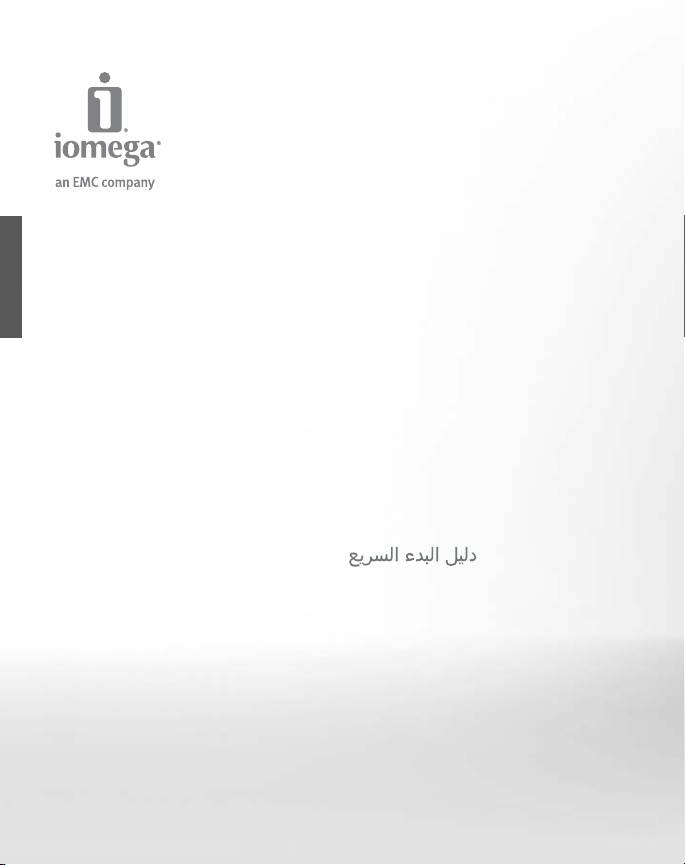
Portable
Hard Drive
USB 2.0
Quick Start Guide
Hurtigreferanse
Guide de démarrage rapide
Pikaopas
Schnellstart-Handbuch
Gyors útmutató
Guida di installazione rapida
Stručná příručka
Guía de instrucciones rápidas
Wprowadzenie
Guia de uso rápido
Краткое руководство по началу работы
Snel aan de slag
Οδηγός γρήγορης εκκίνησης
Snabbstartguide
Hızlı Başlama Kılavuzu
Introduktion
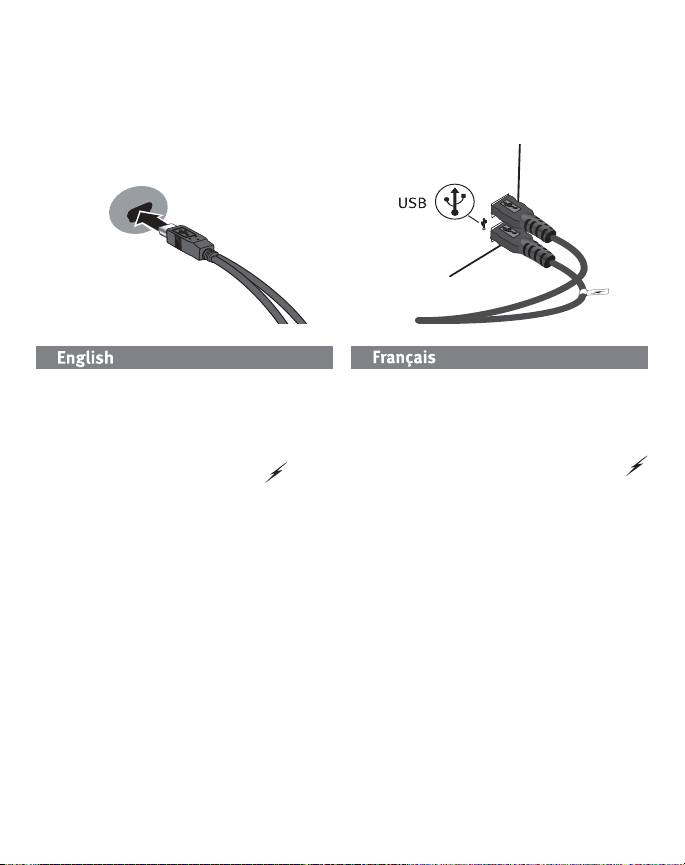
Quick Install • Installation rapide
Schnellstart • Installazione rapida
Instalación rápida • Instalação rápida
1. Connect the mini connector on the USB
1. Connectez le mini-connecteur du câble USB à
cable to the back of the drive.
l’arrière du lecteur.
2. Connect the standard USB connectors on
2. Connectez les connecteurs USB standard du
the cable to USB ports on your computer.
câble aux ports USB de l’ordinateur.
REMARQUE : La ligne portant le symbole
NOTE: The line labeled with the
fournit une alimentation supplémentaire et
symbol provides auxiliary power and is
n’est nécessaire que si votre ordinateur ne
needed only if your computer does not
fournit pas une alimentation USB suffisante
provide sufficient USB power through the
via l’autre ligne.
other line.
Utilisateurs de PC : l’icône du disque dur doit
PC Users: The drive icon should appear in My
apparaître sur le Poste de travail ou dans
Computer or Windows Explorer.
l’Explorateur Windows.
Mac Users: You will need to reformat the drive.
Utilisateurs de Mac : vous devez reformater
See instructions on page 8.
le disque dur. Consultez les instructions à la
page 10.
2
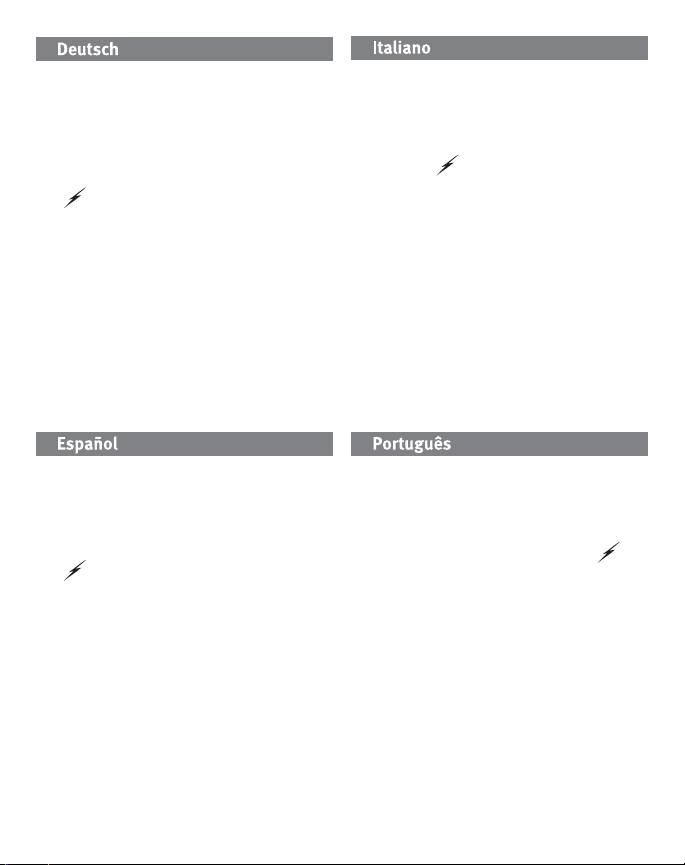
1. Collegare il connettore mini al cavo USB
1. Schließen Sie den Ministecker des USB-
situato sul retro dell’unità.
Kabels an der Rückseite des Laufwerks an.
2. Collegare alle porte USB del computer i
2. Schließen Sie die Standardstecker des
connettori USB standard presenti sul cavo.
USB-Kabels an den USB-Anschlüssen des
NOTA: l’estremità contrassegnata dal
Computers an.
simbolo
fornisce un alimentatore
HINWEIS: Der Kabelstrang mit dem Symbol
ausiliario, il cui impiego è necessario solo
liefert zusätzlichen Strom. Es wird nur
se il computer non eroga alimentazione
dann benötigt, wenn der Computer nicht
USB sufficiente tramite l’altra estremità a
genügend Spannung über die andere USB-
disposizione.
Leitung liefert.
Utenti PC: l’icona dell’unità compare in Risorse
PC-Benutzer: Das Laufwerksymbol sollte
del computer o in Esplora risorse.
im Arbeitsplatz oder im Windows-Explorer
Utenti Mac: sarà necessario riformattare
angezeigt werden.
l’unità. Fare riferimento alle istruzioni a
Mac-Benutzer: Sie müssen das Laufwerk neu
pagina 13.
formatieren. Lesen Sie hierzu die Anweisungen
auf Seite 11.
1. Conecte el mini conector al cable USB en la
1. Conecte o mini conector no cabo USB na
parte posterior de la unidad.
parte posterior da unidade.
2. Conecte los conectores USB estándar del
2. Conecte os conectores USB padrão do cabo a
cable a los puertos USB del ordenador.
portas USB do computador.
NOTA: La línea etiquetada con el símbolo
NOTA: A linha rotulada com o símbolo
proporciona alimentación auxiliar y sólo
fornece alimentação auxiliar e é necessária
se requiere si el ordenador no proporciona
somente se o seu computador não fornecer
suficiente alimentación USB a través de la
alimentação USB suficiente através da outra
otra línea.
linha.
Usuarios de PC: En Mi PC o en el Explorador de
Usuários de PC: O ícone da unidade deve
Windows debe aparecer el icono de unidad.
aparecer em Meu computador ou no Windows
Explorer.
Usuarios de Mac: Tendrá que volver a dar
formato a la unidad. Consulte las instrucciones
Usuários de Mac: Será preciso reformatar a
de la página 14.
unidade. Consulte as instruções na página 16.
3
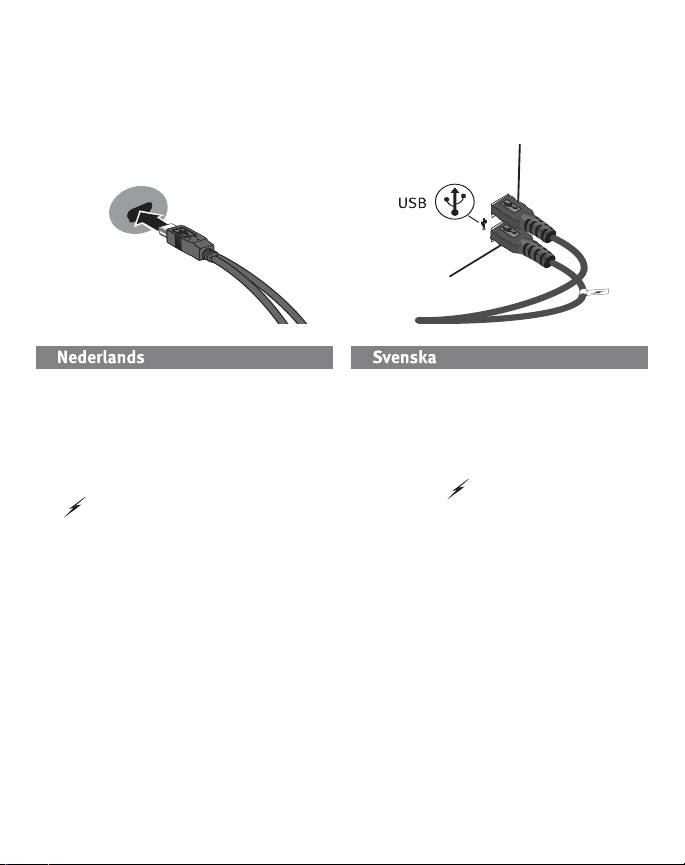
Snelle installatie • Snabbinstallation
Hurtig installation • Rask installering
Pika-asennus • Gyors telepítés
1. Sluit de miniconnector van de USB-kabel
1. Anslut minikontakten till USB-kabeln på
aan op de achterkant van de drive.
baksidan av enheten.
2. Sluit de standaard USB-connectoren van
2. Anslut kabelns USB-kontakter till USB-
de kabel aan op USB-poorten van de
portarna på datorn.
computer.
OBS! Den ledning som är märkt med
OPMERKING: De kabel met de symbool
symbolen tillför extra elström,
levert hulpstroom en wordt alleen
och behövs bara om datorn inte kan
gebruikt als uw computer onvoldoende
tillhandahålla tillräcklig energi genom
USB-stroom levert via de andere kabel.
USB-ledningen.
Pc-gebruikers: het pictogram van de drive
PC-användare: Ikonen för enheten kommer att
verschijnt normaal in Deze computer of in
visas i Den här datorn eller i Utforskaren.
Windows Verkenner.
Mac-användare: Använd Disk Utility när du
Mac-gebruikers: u dient de drive opnieuw te
omformaterar enheten för Mac OS Extended
formatteren. Zie instructies op pagina 18.
Journaled.
4
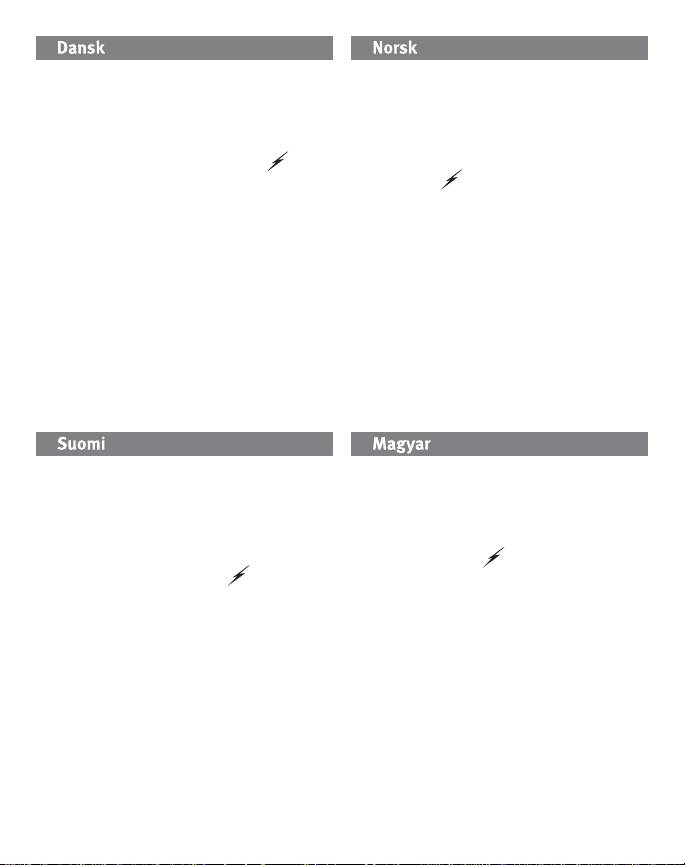
1. Tilslut ministikket på USB-kablet på
1. Koble til minikontakten på USB-kabelen på
drevets bagside.
baksiden av stasjonen.
2. Slut USB-standardstikkene på kablet til
2. Koble USB-standardkontaktene på kabelen
USB-portene på computeren.
til USB-porter på datamaskinen.
BEMÆRK! Linjen med symbolet
giver
MERK: Ledningen som er merket med
ekstra strøm og er kun nødvendigt, hvis
symbolet
sørger for reservestrøm og
computeren ikke leverer tilstrækkelig USB-
er bare nødvendig hvis datamaskinen ikke
strøm gennem den anden linje.
gir tilstrekkelig USB-strøm via den andre
ledningen.
Pc-brugere: Drevikonet bør vises i Denne
computer eller Windows Stifinder.
PC-brukere: Ikonet til stasjonen skal vises i Min
datamaskin eller Windows Utforsker.
Mac-brugere: Du skal bruger Disk Utility til
at genformatere drevet Mac OS Extended
Mac-brukere: Du må bruke Diskverktøy til å
Journaled.
omformatere stasjonen som Mac OS Extended
(journalført).
1. Kytke USB-kaapelin miniliitin
1. Csatlakoztassa az USB kábelen lévő mini
kiintolevyaseman takana olevaan
csatlakozót a meghajtó hátoldalához.
liitäntään.
2. A kábel standard USB csatlakozóit illessze
2. Kytke kaapelin USB-liittimet tietokoneen
számítógépe USB portjaiba.
USB-portteihin.
MEGJEGYZÉS: A szimbólummal
HUOMAUTUS: Symbolilla merkityn
jelölt csatlakozó segédenergiát (áramot)
liitännän kautta laitteessa voi käyttää
biztosít, és csak akkor van rá szükség, ha
lisävirtaa. Sitä tarvitaan vain, jos laite ei
számítógépe nem ad elég USB energiát a
saa tietokoneesta riittävästi USB-virtaa
másik csatlakozón keresztül.
muun liitännän kautta.
PC-felhasználók: A meghajtó ikonja nem
PC-tietokoneen käyttäjät: Aseman kuvakkeen
jelenik meg a Sajátgép vagy a Windows Intéző
pitäisi tulla näkyviin Oma tietokone -ikkunaan
ablakokban.
tai Windowsin Resurssienhallintaan.
Mac-felhasználók: A Disk Utility segédprogram
Macintosh-käyttäjät: Asema tulee alustaa
segítségével formázza újra a meghajtót a Mac
uudelleen levytyökalulla Mac OS Extended
OS Extended Journaled fájlrendszerrel.
Journaled -tiedostojärjestelmäksi.
5
- 1
- 2

